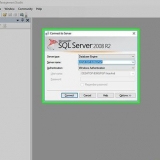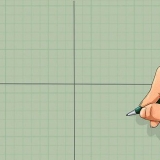Trykk på forstørrelsesglasset øverst til høyre på skjermen, skriv inn navnet på videoen og trykk Å søke. Trykk på en video på startskjermen til en av kanalene du abonnerer på. Trykk på fanen Abonnementer nederst på skjermen (iPhone) eller øverst på skjermen (Android) og velg en video. 






Til høyre for tidsstemplet vil du også se hele varigheten av videoen, i formatet "nåværende tidsstempel / videovarighet". For eksempel, hvis du setter en fem minutters video på pause etter to minutter og tre sekunder, vil du se et tidsstempel som viser "2:03 / 5:00".


Du kan legge inn flere tidsstempler i en kommentar. Hvis du vil lage en innholdsfortegnelse i en videobeskrivelse, kan du lenke til forskjellige øyeblikk i videoen på samme måte som du tidsstempler i kommentarer.
Refererer til et bestemt tidspunkt i en youtube-kommentar
Denne artikkelen vil lære deg hvordan du legger igjen en tidsstemplet kommentar som lenker til et bestemt tidspunkt i en YouTube-video.
Trinn
Metode 1 av 2: I mobilappen

1. Åpne YouTube. Det er den hvite appen med den røde YouTube-logoen. For å legge igjen en kommentar må du være logget på med YouTube-kontoen din.
- Hvis du ikke er logget på ennå, trykk ⋮, trykk deretter på LOGG INN, skriv inn e-postadressen og passordet og trykk på nytt LOGG INN.

2. Naviger til en video. Gå til en video der du vil legge igjen en kommentar. Du kan gjøre dette på flere måter:

3. Trykk på videoen for å sette den på pause, og se tiden. Sett videoen på pause på tidspunktet du vil referere. Du kan se tidsstemplet i nedre venstre hjørne av videoen i formatet timer:minutter:sekunder.
For eksempel, hvis du stoppet videoen midlertidig etter ett minutt og 30 sekunder, vil du se "1:30" nederst i venstre hjørne.

4. Rull ned og trykk på tekstboksen "Legg til en offentlig kommentar". Du finner denne tekstboksen under listen over relaterte videoer"s, som er rett under selve videoen.

5. Skriv inn tidsstemplet nøyaktig slik det vises i videoen. På denne måten oppretter du automatisk en lenke som refererer til dette øyeblikket i videoen.
Du kan for eksempel skrive inn: "Hei, hva skjer klokken 01:30?" for å trekke oppmerksomheten til det spesifikke øyeblikket du stoppet videoen på pause.

6. Legg inn kommentaren din med den blå pilen. Det er nederst til høyre i kommentarfeltet. Slik legger du inn kommentaren din. Tidsstemplet vil være i kommentaren din som en blå lenke.
Metode 2 av 2: På en stasjonær datamaskin

1. Gå tilYouTube-nettstedet. YouTube åpnes til hovedsiden hvis du allerede er logget på.
- Hvis du ikke er logget inn ennå, klikk på Logg Inn øverst til høyre på siden, skriv inn e-postadressen og passordet, og klikk igjen Logg Inn.

2. Naviger til en video. Du kan skrive inn navnet på en video i søkefeltet øverst på siden og deretter klikke ↵ Skriv inn (eller⏎ Gå tilbake), eller du kan velge en video fra hovedsiden.

3. Klikk på videoen for å sette den på pause, og se tiden. Du vil se tidsstemplet i nedre venstre hjørne av videoen, til høyre for volumikonet, i formatet timer:minutter:sekunder..

4. Rull ned og klikk på tekstboksen "Legg til en offentlig kommentar". Denne tekstboksen finner du under beskrivelsen av videoen, rett under overskriften "reaksjoner".

5. Skriv inn gjeldende tidsstempel slik det vises i videoen. Dette vil lage en lenke som peker til dette øyeblikket i videoen.
For eksempel kan du "Se 2:03" skriv i kommentarfeltet.

6. Klikk på Svar. Denne knappen er plassert nederst til høyre i kommentarfeltet. Slik legger du inn kommentaren din. Tidsstemplet vil nå automatisk bli blått og vil referere til tiden du valgte.
Tips
Advarsler
- Skriv alltid inn tidsstemplet nøyaktig slik det vises i videoen. Hvis du ikke gjør dette, vil ikke lenken din fungere.
Artikler om emnet "Refererer til et bestemt tidspunkt i en youtube-kommentar"
Оцените, пожалуйста статью
Lignende
Populær